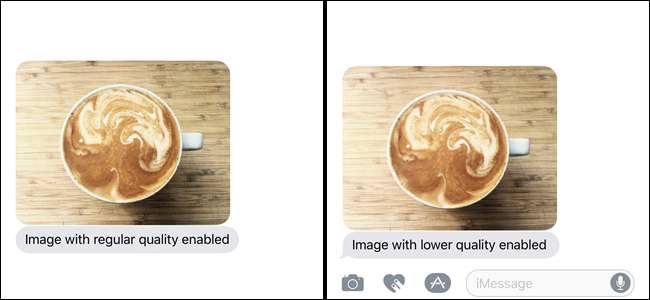
iMessageで送信する画像は、スマートフォンの貴重な帯域幅とスペースを使い果たす可能性があります。ただし、iOS 10では、フル品質の写真が必要ない場合に、送信される画像のサイズを縮小する方法が提供されるようになりました。
セル会社はデータにけちであり、私たちのほとんどは限られたデータプランを持っています。メッセージアプリのiMessageを使用して、写真や画像を友人や家族と共有できますが、特に保存する画像でない場合は、共有する写真や画像ごとに1〜2MBを消費する必要はありません。上の画像の2つの写真は、メッセージではほとんど同じように見えますが、以下に示すように、2つの間のサイズの違いが目立ちます。

もちろん、受信者が保存、印刷、フレーム化する写真の場合は、最高品質で送信することをお勧めします。しかし、「愚かな猫を見て」タイプの写真の場合、この設定は便利です。
注:この機能は、iMessageを介して他のiPhoneユーザーに送信されるメッセージ専用です。
ホーム画面で「設定」をタップします。
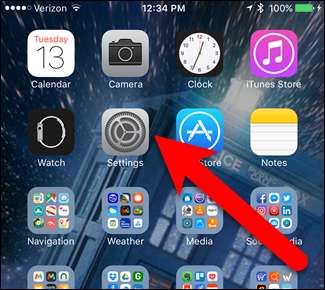
設定画面で「メッセージ」をタップします。
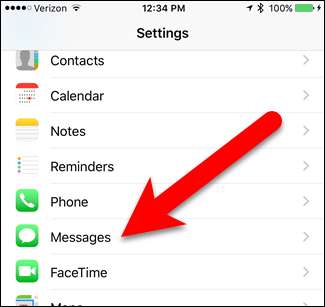
メッセージ画面の一番下までスクロールし、[低品質画像モード]スライダーボタンをタップしてオンにします(緑色に変わります)。これで、iMessageで送信する画像の品質は低くなり、サイズも小さくなります。
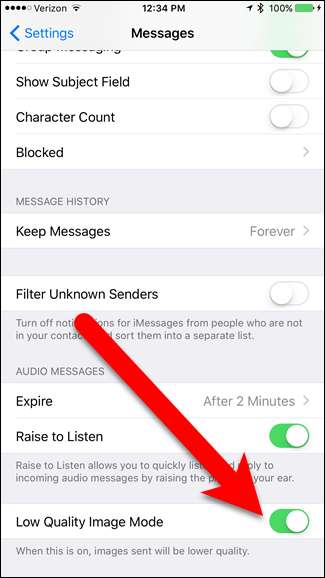
関連: あなたが彼らのiMessageを読んだことを人々が知らないようにする方法
欠点が1つあります。この設定は、iMessageで送信するすべてのメッセージに対してオンまたはオフのいずれかです。選択できるように、特定の連絡先に対してオンにすることはできません 特定の人がiMessageであなたから開封確認を受け取らないようにする 。したがって、高品質の写真や画像を誰かに送信する場合は、送信する前にこの設定をオフにしてから、縮小サイズの写真や画像を送信するときにオンに戻すことができます。







